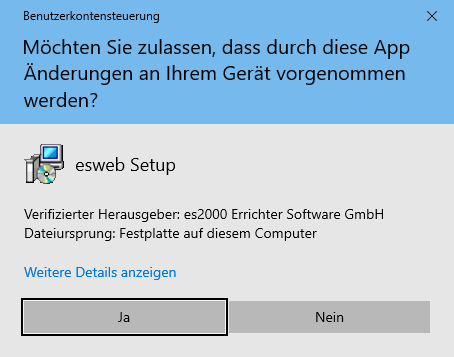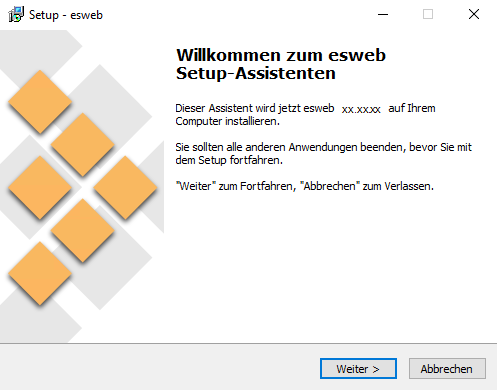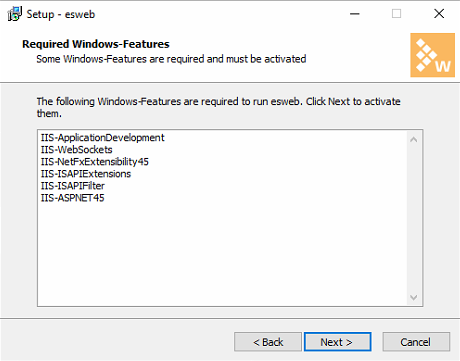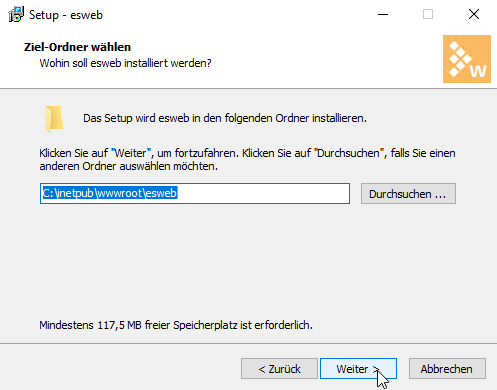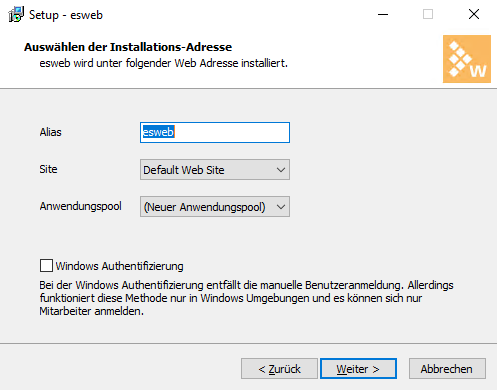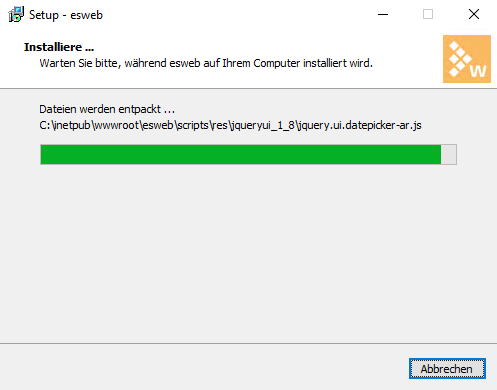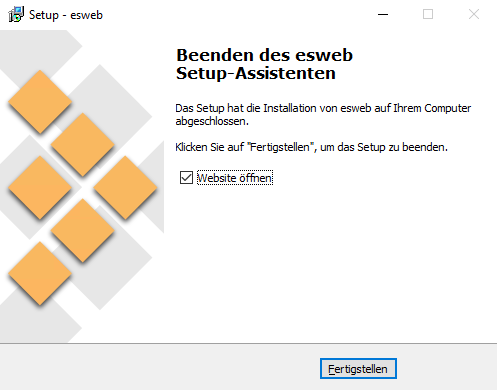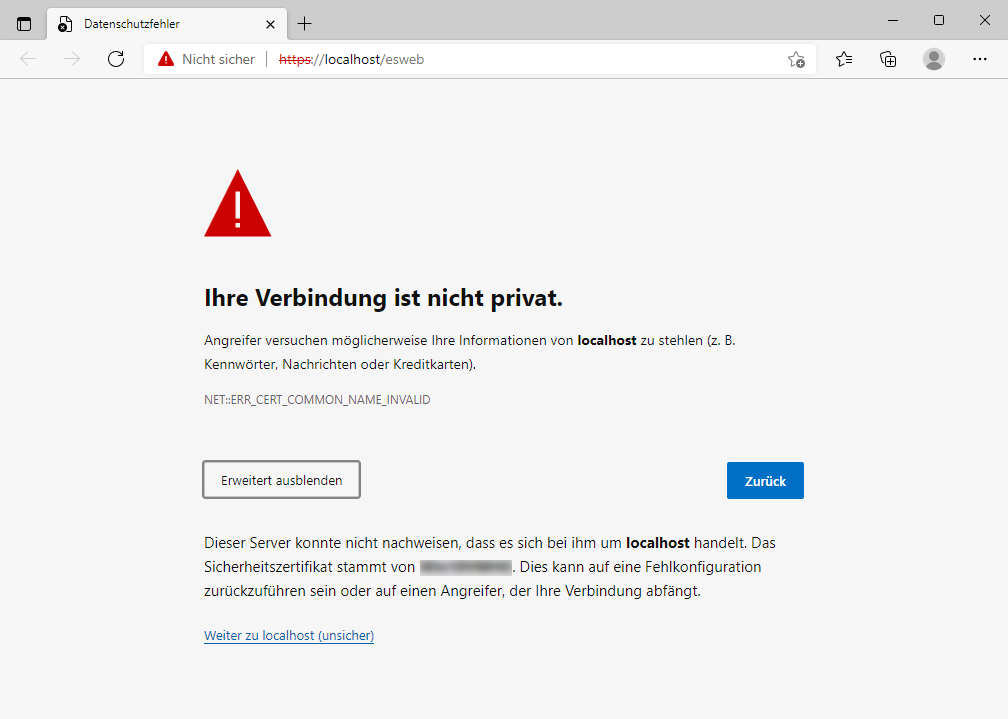Nachfolgend wird die Installation des esweb auf einem Server mit installiertem Microsoft IIS Webserver beschrieben.
Voraussetzungen
-
Microsoft IIS Webserver (bereits installiert und konfiguriert)
Siehe auch
-
Installation Microsoft Webserver IIs
Bitte beachten Sie die folgenden Voraussetzungen für den Einsatz eines Microsoft SQL-Servers in Verbindung mit dem eserp:
-
-
Abgeschlossene Installation / Konfiguration von eserp
-
Installation und Einrichtung der esBusinessserver-Dienste.
Mehrere esweb Instanzen
Die nachfolgende Anleitung beschreibt die Installation einer esweb-Instanz.
Sollen mehrere esweb-Instanzen zum Einsatz kommen (zum Beispiel Produktiv- und Testumgebung) dann beachten Sie die Hinweise zur Parallele esweb Instanzen installieren.
esweb Installation
-
Führen Sie das esweb-Installationsprogramm esweb-xx.x.x.xx als Administrator aus.
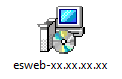
xx.x.xx.xx = Versionsnummer des Installationsprogramms
-
Bei aktivierter Windows Benutzerkontensteuerung kann eine Hinweismeldung angezeigt werden.
Klicken Sie zum Fortfahren auf die Schaltfläche Ja.
-
Der esweb Setup-Assistent wird gestartet, klicken Sie zum Fortfahren auf die Schaltfläche Weiter.
-
Der Setup-Assistent prüft als Nächstes, ob der Microsoft IIS Webserver mit den benötigten Komponenten / Features installiert ist. Wird bei der Prüfung festgestellt, dass Komponenten / Features fehlen, werden diese aufgelistet und können durch das Installationsprogramm aktiviert werden. Klicken Sie dazu auf die Schaltfläche Weiter.
Sind die Installationsvoraussetzungen erfüllt, wird als nächstes ein Installationsverzeichnis vorgeschlagen.
Über die Schaltfläche Durchsuchen kann ein abweichender Ordner ausgewählt werden.
Dieser Ordner sollte sich innerhalb des IIS Verzeichnisses befinden (Standard: C:\inetpub\wwwroot). Es wird empfohlen das vorgeschlagene Verzeichnis zu übernehmen.
Über die Schaltfläche Weiter gelangen Sie zum nächsten Schritt.
-
Für die Installation des esweb auf dem IIs wird nun ein Alias, eine Site und ein Anwendungspool vorgeschlagen.
Alias
Der Alias (Standard = esweb) gibt an, wie ein Besucher die esweb Website aufrufen kann (zum Beispiel www.MeinUnternehmen.de/esweb).
Site
Sofern im IIS bereits mehrere Websites angelegt sind, können Sie unter Site eine entsprechende Auswahl treffen. Im Standardfall ist nur Default Website wählbar und voreingestellt.
Die genannten Einstellungen können zu einem späteren Zeitpunkt nach der Installation mit entsprechenden Fachkenntnissen geändert werden.
Anwendungspool
Als Vorgabe wird für das esweb ein neuer Anwendungspool angelegt.
Über die Schaltfläche Weiter gelangen Sie zum nächsten Schritt.
-
Die im Setup-Assistenten getroffenen Einstellungen werden noch einmal zur Kontrolle angezeigt.
Prüfen Sie hier noch einmal Ihre getroffenen Einstellungen und betätigen Sie anschließend die Schaltfläche Installieren.
-
Die Installation der notwendigen Dateien kann einige Zeit in Anspruch nehmen.
-
Nach erfolgreicher Installation wird noch der folgende Dialog angezeigt.
Sie haben die Möglichkeit die esweb Website für die erste Konfiguration zu öffnen. Aktivieren Sie dazu die Option Website öffnen und klicken dann auf die Schaltfläche Fertigstellen.
-
Die neu eingerichtete esweb Umgebung kann automatisch per Standard-Webbrowser nach Abschluss der Installation geöffnet werden.
Sollte dies nicht gelingen, können Sie das esweb mit einem geeigneten Browser manuell über die URL
 Die URL (Uniform Resource Locator) ist die Adresse einer einzelnen Webseite. Sie kann direkt in die Adressleiste im Browser eingegeben werden.
Dabei ist die URL nicht mit der Domain gleichzusetzen. Denn die Domain ist nur ein Bestandteil der URL. https://localhost/esweb aufrufen (sofern nicht der Alias esweb nicht im Laufe der Installation geändert wurde).
Die URL (Uniform Resource Locator) ist die Adresse einer einzelnen Webseite. Sie kann direkt in die Adressleiste im Browser eingegeben werden.
Dabei ist die URL nicht mit der Domain gleichzusetzen. Denn die Domain ist nur ein Bestandteil der URL. https://localhost/esweb aufrufen (sofern nicht der Alias esweb nicht im Laufe der Installation geändert wurde). Die Website https://localhost/esweb öffnet sich nur, wenn bereits ein Zertifikat für den HTTPS Aufruf hinterlegt ist. Ansonsten wird die Onlinehilfe mit Hinweisen zur Einbindung eines Zertifikats und Aktivieren von HTTPS geöffnet.
Siehe auch Aktivieren von HTTPS auf dem IIS.
Meldung bei fehlendem oder abweichendem Zertifikat
-
Sofern die Website erfolgreich automatisch oder manuell geöffnet wurde, kann mit der weiteren Einrichtung esweb fortgefahren werden.
Siehe auch esweb Grundeinrichtung